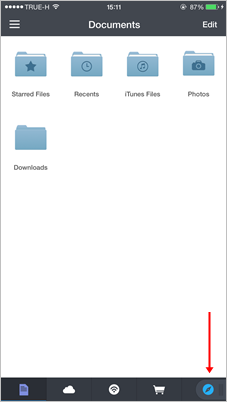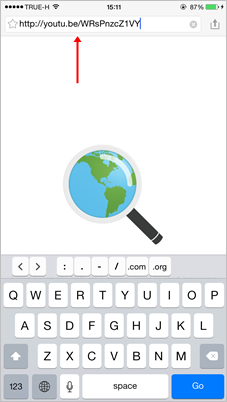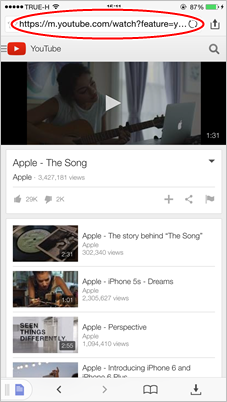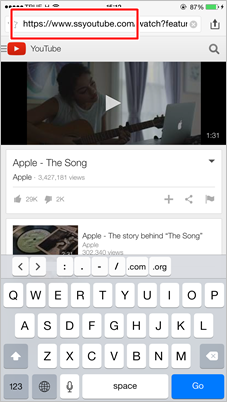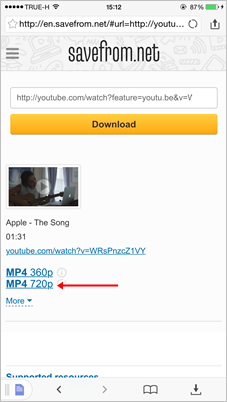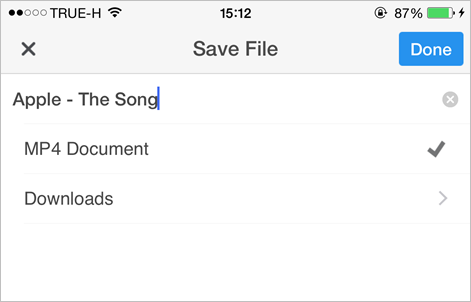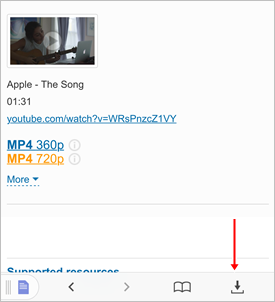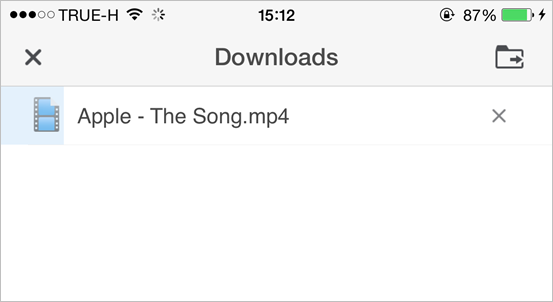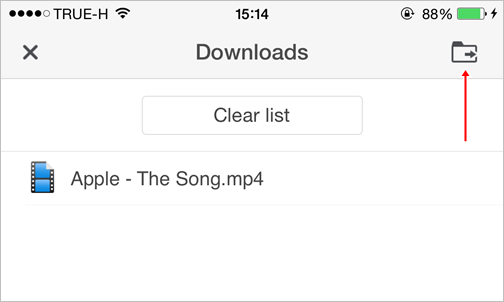สำหรับหลายๆ คนที่อยากดาวน์โหลดวิดีโอจาก YouTube มาเก็บไว้ดูแบบออฟไลน์บน iPhone/iPad คงเจอปัญหาพอสมควร เนื่องจากแอปต่างๆ ไม่สามารถดาวน์โหลดวิดีโอจาก YouTube ได้โดยตรง เนื่องจากเป็นเงื่อนไขและข้อกำหนดของทาง YouTube เอง หรือถ้าจะมีแอปที่สามารถทำได้ ก็จะเป็นแอปที่ต้องเสียเงินซื้อมา วันนี้ ผมเลยเอาวิธีการที่จะทำให้สามารถดาวน์โหลดวิดีโอจาก YouTube มาเก็บไว้บน iPhone/iPad ได้แบบฟรีๆ โดยอาศัยแอปที่ชื่อว่า Documents 5 และวิธีการที่ผมเจอจากทวีตของ @LamerPerger มาใช้ มาดูวิธีกันเลยครับ
ก่อนอื่น ให้โหลดแอป Documents 5 มาไว้ในเครื่องก่อนครับ แอปนี้ฟรี เป็นแอปสำหรับเปิดไฟล์เอกสารประเภทต่างๆ ไม่ว่าจะเป็น word, excel, powerpoint, pdf, zip ฯลฯ โดยที่ Documents 5 มี Browser มาให้ในตัว สามารถใช้เปิดเว็บ และโหลดไฟล์ต่างๆ จากเว็บลง iPhone ได้ ลิงค์สำหรับดาวน์โหลด Documents 5 ตามนี้เลยครับ https://itunes.apple.com/th/app/documents-5-fast-pdf-reader/id364901807?mt=8
หน้าตาของแอป Documents 5 ที่มี Browser ในตัว (ลูกศรชี้)
จากนั้น ให้ทำการ copy URL ของ YouTube ที่เราต้องการจะดาวน์โหลดไว้ แล้วเปิด Browser ของ Documents 5 ขึ้นมา เพื่อ paste URL ดังรูป แล้วกด Go
เมื่อกด Go ก็จะเข้าสู่เว็บ YouTube ที่เป็นวิดีโอตามที่เราต้องการ ให้ทำการเปลี่ยน URL จาก m.youtube … เป็น http://www.ssyoutube … แทน ดังรูป (แก้ไขแค่นี้นะครับ ส่วนยาวๆ ด้านหลังห้ามไปแก้ไขหรือลบเด็ดขาด) แล้วกด Go อีกครั้ง
เมื่อกด Go ก็จะเข้าสู่หน้าจอสำหรับการดาวน์โหลดวิดีโอ ให้เลือกที่ MP4 720p ตามลูกศรชี้ หรือถ้าต้องการความละเอียดต่ำก็เลือก 360p (ตัวเลือก more สำหรับคนที่ต้องการโหลดเฉพาะเสียง ไม่เอาวิดีโอ ก็ทำได้ครับ)
หลังจากกดเลือกความละเอียดที่ต้องการแล้ว จะมีหน้าจอดาวน์โหลดขึ้นมา เราสามารถเปลี่ยนชื่อ และเลือกที่เก็บได้ตามต้องการ แล้วกด Done
วิดีโอดังกล่าวก็จะถูกดาวน์โหลดมาเก็บไว้ในแอป และหน้าจอจะกลับมาที่ Browser ใหม่ หากเราจะอยู่สถานะการดาวน์โหลด ให้กดที่ปุ่มตามที่ลูกศรชี้
หน้าจอแสดงสถานะการดาวน์โหลด
โดยปกติ วิดีโอจะถูกเก็บไว้ในโฟลเดอร์ดาวน์โหลด สามารถเข้าไปดูได้จากหน้าหลักของแอป Documents 5 หรือกดโฟลเดอร์ตามลูกศรชี้จากหน้า Downloads ก็ได้ครับ
เมื่อได้วิดีโอมาแล้ว เราสามารถเปิดดูได้จากแอปนี้ หรือจะกดตัวเลือกเพื่อเปิดในแอปอื่นก็ทำได้
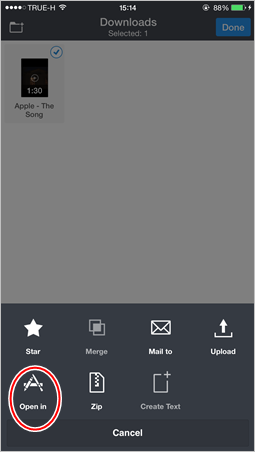
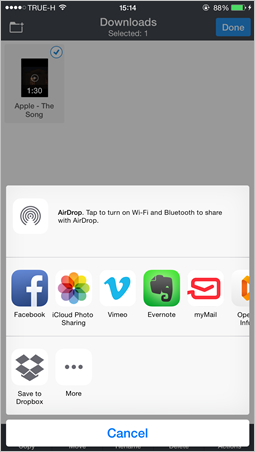 ตัวเลือกต่างๆ ของ Documents 5 ที่สามารถสั่งเปิดวิดีโอด้วยแอปอื่นได้
ตัวเลือกต่างๆ ของ Documents 5 ที่สามารถสั่งเปิดวิดีโอด้วยแอปอื่นได้
………………………………………………………………………………………………………..
เป็นอีกวิธีฟรีๆ ที่ทำให้สามารถเก็บวิดีโอที่เราชื่นชอบมาดูแบบออฟไลน์ได้ ต้องขอบคุณ @LamerPerger ที่ทวีตแนะนำวิธีนี้ให้เราได้ใช้กัน 🙂